报告页|计数器:联想cf2090dwa 彩色激光一体机 附硒鼓粉仓清零复位方法 二〇一七年十二月八日
2017-12-17
报告页|计数器:联想cf2090dwa 彩色激光一体机 附硒鼓粉仓清零复位方法
二〇一七年十二月八日
------------------------------------------
技术热线:朱师傅
------------------------------------------
搜索关键词: 打印测试页方法
打印自检页方法 打印报告页方法 查耗材余量方法 查看计数器方法 恢复出厂设置 恢复出厂模式 硒鼓粉仓清零复位
------------------------------------------
1、联机打印测试页
电机电脑左下角的开始---打印机与传真----在打印机图标上右键----属性 ----打印测试页
点一下就可以打印测试页了
------------------------------------------
2、脱机打印报告页方法:
打印列表/报告
打印配置页
1. 按[ ]键。
DJE101
2. 按[ ]或[ ]键以选择[打印列表/报告],然后按[OK]键。
3. 按[ ]或[ ]键以选择[配置页],然后按[OK]键。
打印配置页
1. 按[ ]键。
DJE101
2. 按[ ]或[ ]键以选择[打印列表/报告],然后按[OK]键。
3. 按[ ]或[ ]键以选择[配置页],然后按[OK]键。
4. 在确认屏幕中按[是]。
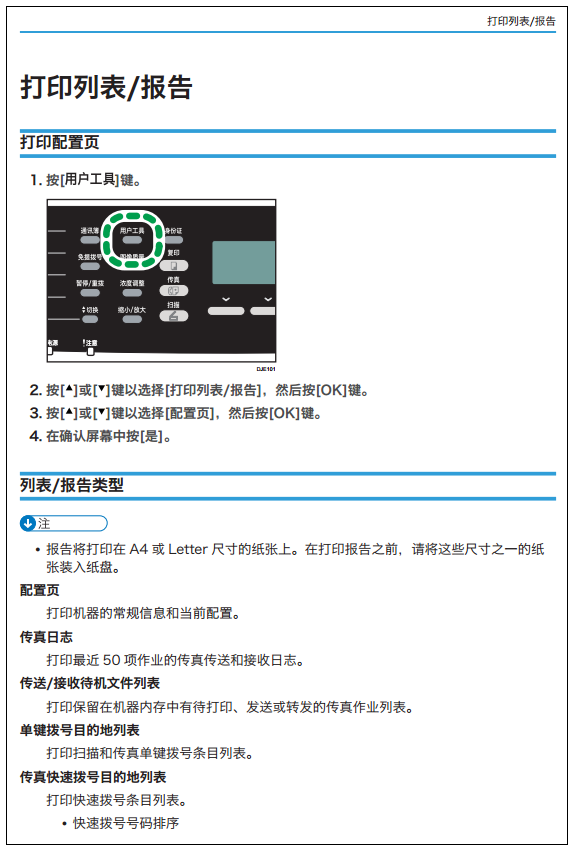

打印特性设置
列表/测试打印
打印显示机器配置的列表。
系统将使用您为纸盘纸张设置中[纸盘优先顺序]下的[打印]设置的纸盘,在 A4 或
Letter 尺寸纸张上打印列表。
• 配置页
打印机器的常规信息和当前配置。
• 测试页
打印测试页查看单面打印状况。测试页显示有网络设置。
• PCL 字体列表
打印安装的 PCL 字体列表。
• PS 字体列表
打印安装的 PostScript 字体列表。
列表/测试打印
打印显示机器配置的列表。
系统将使用您为纸盘纸张设置中[纸盘优先顺序]下的[打印]设置的纸盘,在 A4 或
Letter 尺寸纸张上打印列表。
• 配置页
打印机器的常规信息和当前配置。
• 测试页
打印测试页查看单面打印状况。测试页显示有网络设置。
• PCL 字体列表
打印安装的 PCL 字体列表。
• PS 字体列表
打印安装的 PostScript 字体列表。
------------------------------------------
3、查耗材余量
看计数器方法:
查看系统信息
单击[主页]可以显示 Web Image Monitor 的主页。您可以在此页面上检查当前的系统信
息。
此页面包含三个选项卡:[状态]、[计数器]和[机器信息]。
状态选项卡
碳粉
8. 使用 Web Image Monitor 配置机器
214
纸盘
• 如果安装了非原装打印盒,则不能可靠显示碳粉的使用时长。
• 只有在安装纸盘 2 时,才会显示有关它的信息。
计数器选项卡
页计数器
单击[主页]可以显示 Web Image Monitor 的主页。您可以在此页面上检查当前的系统信
息。
此页面包含三个选项卡:[状态]、[计数器]和[机器信息]。
状态选项卡
| 项目 | 描述 |
| 型号名 | 显示机器的名称。 |
| 位置 | 显示[SNMP]页面上注册的机器位置。 |
| 联系 | 显示[SNMP]页面上注册的机器联系信息。 |
| 主机名 | 显示在[DNS]页面中的[主机名]中指定的主机名称。 |
| 设备状态 | 显示机器显示屏上的当前信息。 |
碳粉
| 项目 | 描述 |
| 黑色 | 显示剩余的黑色碳粉量。 |
| 品红色 | 显示剩余的品红色碳粉量。 |
| 黄色 | 显示剩余的黄色碳粉量。 |
| 青色 | 显示剩余的青色碳粉量。 |
| 废粉瓶 | 显示废粉瓶的剩余使用时长,如“状态良好”、“几乎已满”或 “满”。 |
| 中间转印单元 | 显示中间转印单元的剩余寿命,例如“状态良好”、“需要立即更 换”或“需要更换”。 有关更换事宜,请与您的销售或服务代表联系。 |
| 定影单元 | 显示定影单元的剩余寿命,例如“状态良好”、“需要立即更换” 或“需要更换”。 有关更换事宜,请与您的销售或服务代表联系。 |
8. 使用 Web Image Monitor 配置机器
214
| 项目 | 描述 |
| 转印辊 | 显示转印辊的剩余寿命,例如“状态良好”、“需要立即更换”或 “需要更换”。 有关更换事宜,请与您的销售或服务代表联系。 |
纸盘
| 项目 | 描述 |
| 纸盘 1 | 显示纸盘 1 的当前状态和纸张尺寸/类型设置。 |
| 纸盘 2 | 显示纸盘 2 的当前状态和纸张尺寸/类型设置。 |
| 手送台 | 显示手送台的当前状态和纸张尺寸/类型设置。 |
• 如果安装了非原装打印盒,则不能可靠显示碳粉的使用时长。
• 只有在安装纸盘 2 时,才会显示有关它的信息。
计数器选项卡
页计数器
| 项目 | 描述 |
| 打印 | 显示使用打印机功能打印的页面的以下信息: • 使用打印机功能打印的页面以及从[打印特性]下的[列表/测试 打印]菜单打印的列表/报告的总数 • 彩色页面数量 • 使用打印机功能打印的黑白页数 |
| 扫描 | 显示使用扫描仪功能扫描的页面的以下信息: • 总页数 • 彩色页面数量 • 黑白页面数量 |
| 复印 | 显示使用复印机功能打印的页面的以下信息: • 总页数 • 彩色页面数量 • 黑白页面数量 |
------------------------------------------
4、恢复出厂设置
配置管理员设置
单击[管理员工具]可以显示配置管理员设置的页面。
此页面包含以下选项卡:[管理员]、[重置设置]、[备份设置]、[恢复设置]、[设定日期/时间]
和[节能模式]。
管理员选项卡
管理员设置
重设设置选项卡
重置设置
8. 使用 Web Image Monitor 配置机器
244
• 只有在指定了管理员密码时,屏幕上才会出现[重置 IPsec 设置]。
备份设置选项卡
• 送修机器时,请务必事先创建备份文件。维修以后,机器的设置将恢复为默认设置。
备份设置
按照以下步骤操作可以创建配置备份文件。
1. 选择您要备份的数据类型的单选按钮。
2. 根据需要输入管理员密码。
3. 单击[确定]。
4. 单击确认对话框中的[保存]。
5. 导航到要保存备份文件的位置。
6. 指定文件名,然后单击[保存]。
• 只有在指定了管理员密码时,屏幕上才会出现[备份 IPsec 设置]
单击[管理员工具]可以显示配置管理员设置的页面。
此页面包含以下选项卡:[管理员]、[重置设置]、[备份设置]、[恢复设置]、[设定日期/时间]
和[节能模式]。
管理员选项卡
管理员设置
| 项目 | 描述 |
| 更改密码 | 选择此选项可以配置管理员密码。 |
| 新密码 | 输入新的管理员密码。最多可以包含 16 个字符。 |
| 确认新密码 | 再次输入相同的密码以确认密码。 |
| 更改电子邮件地址 | 选择此选项可以配置管理员电子邮件地址。 |
| 管理员电子邮件地址 | 输入管理员电子邮件地址。 如果没有在[SMTP]页面中配置机器的电子邮件地址,则此地址将 用作本机发送的电子邮件(例如通知电子邮件和因特网传真)的发 件人地址。最多可包含 64 个字符。 |
重设设置选项卡
重置设置
| 项目 | 描述 |
| 重置网络设置 | 选择恢复[网络设置]和[管理员工具]下配置的设置。 |
| 重置菜单设置 | 选择它可以将与网络无关的设置恢复为默认设置。 |
| 清除扫描目的地 | 选择它可以清除扫描目的地。 |
| 重新设置可使用的功 能 | 选择它可以清除用户限制设置。 |
| 清除通讯簿 | 选择它可以清除传真目的地。 |
| 重置 IPsec 设置 | 选择它可以清除 IPsec 设置。 |
8. 使用 Web Image Monitor 配置机器
244
• 只有在指定了管理员密码时,屏幕上才会出现[重置 IPsec 设置]。
备份设置选项卡
• 送修机器时,请务必事先创建备份文件。维修以后,机器的设置将恢复为默认设置。
备份设置
| 项目 | 描述 |
| 备份网络设置 | 备份[网络设置]和[管理员工具]下配置的设置。 不过,请注意,[网络应用]下的[最大电子邮件大小]设置不在这里 备份,而是由[备份菜单设置]来备份。 |
| 备份菜单设置 | 备份与网络无关的设置。 |
| 备份扫描目的地 | 将扫描目的地备份到文件。 |
| 备份可使用的功能设 置 | 将用户限制设置备份到文件。 |
| 备份地址薄 | 将传真目的地备份到文件。 |
| 备份 IPsec 设置 | 将 IPsec 设置备份到文件。 |
按照以下步骤操作可以创建配置备份文件。
1. 选择您要备份的数据类型的单选按钮。
2. 根据需要输入管理员密码。
3. 单击[确定]。
4. 单击确认对话框中的[保存]。
5. 导航到要保存备份文件的位置。
6. 指定文件名,然后单击[保存]。
• 只有在指定了管理员密码时,屏幕上才会出现[备份 IPsec 设置]
------------------------------------------
5、打印清洁页
清洁硒鼓方法
清洁碳粉浓度传感器
控制面板上出现下述信息时请清洁碳粉浓度传感器。
“浓度传感器需要清洁”
1. 拉起顶盖上的控制杆,然后小心抬起顶盖。
确保 ADF 已关闭

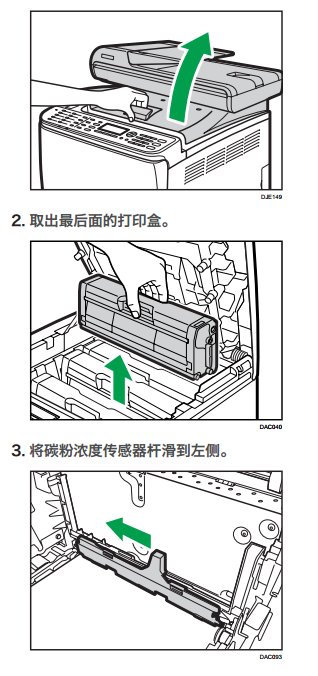
控制面板上出现下述信息时请清洁碳粉浓度传感器。
“浓度传感器需要清洁”
1. 拉起顶盖上的控制杆,然后小心抬起顶盖。
确保 ADF 已关闭

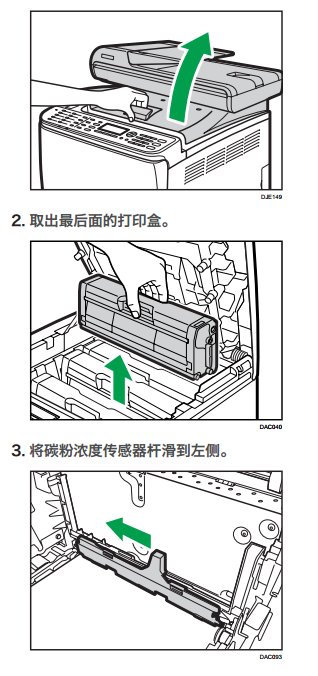

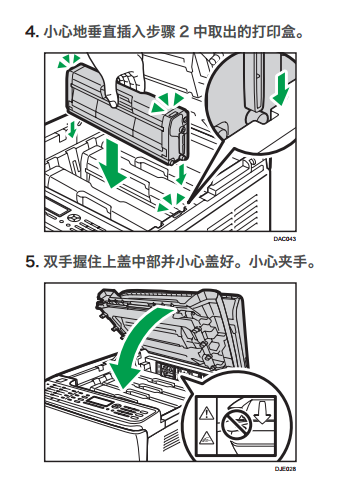
------------------------------------------ 
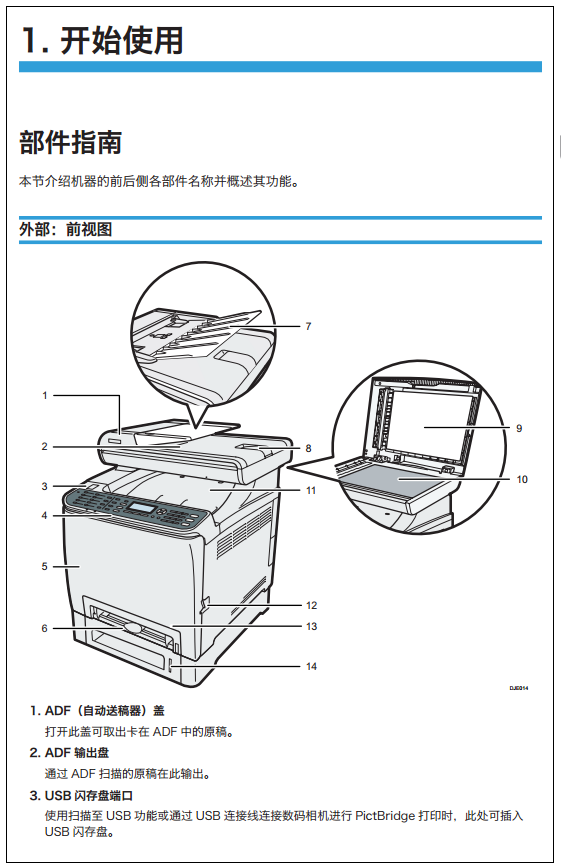





6、控制面板图解 指示灯亮 闪烁 显示屏意义

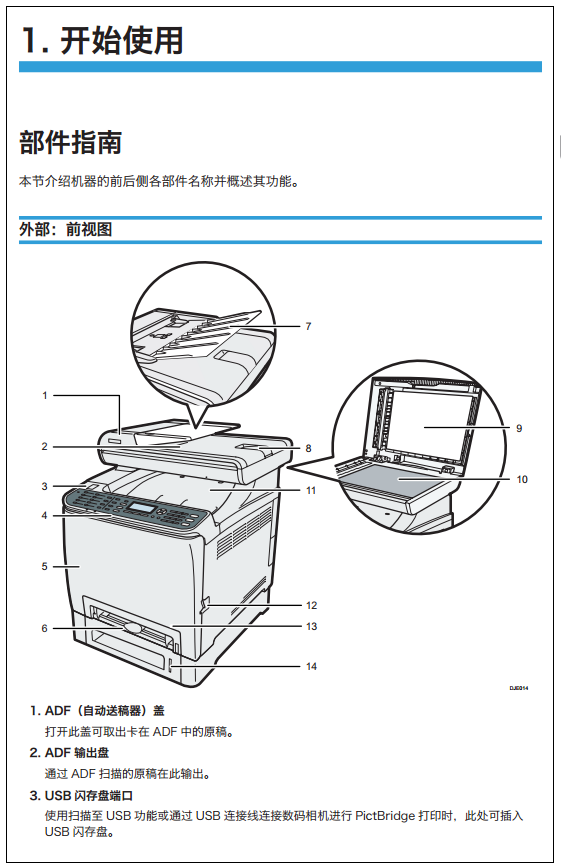





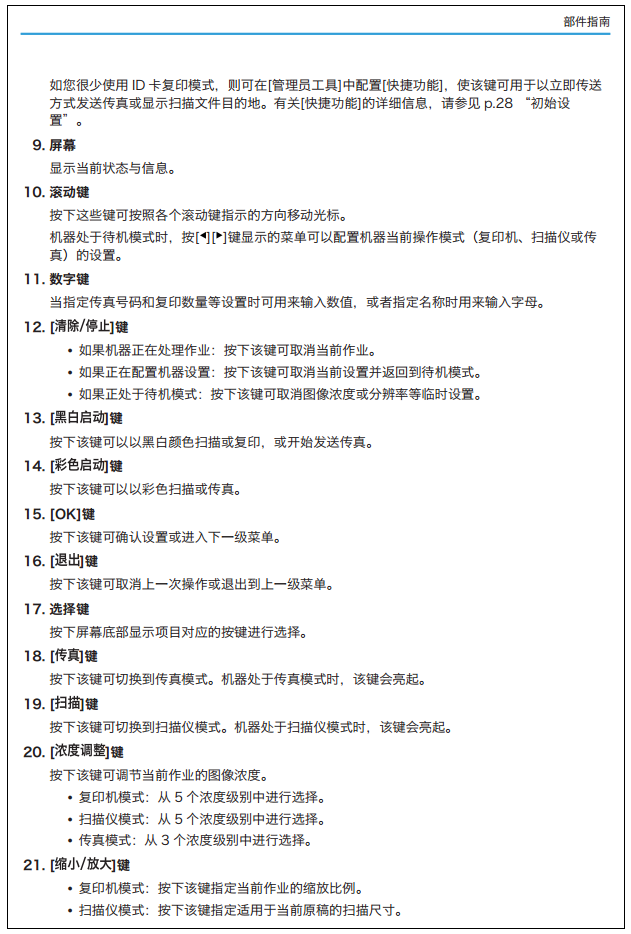
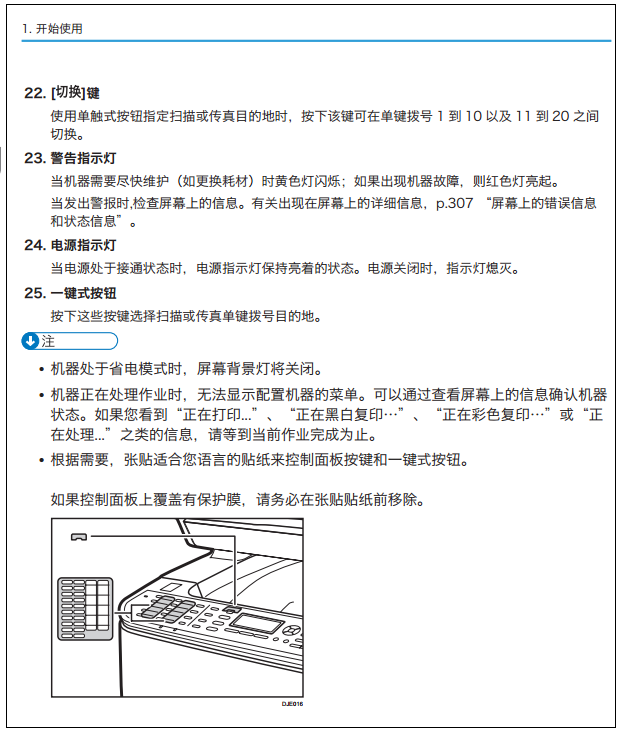



------------------------------------------
7、错误代码解释
错误信息解释
10.
故障排除
取出卡纸
如果卡纸,则控制面板上会显示以下信息之一:
• 如果报警灯持续点亮或闪烁,请切换到复印机模式并检查显示的信息。
请查看信息指定的部分并相应地取出卡纸。
取出打印卡纸
• 机器内部的温度可能很高。请勿触摸标有“ ”(指高温表面)的部件。
• 机器内部的某些元件可能会很烫。因此,清除卡纸时要小心。否则可能会被灼伤。
• 卡纸上可能覆盖有碳粉。注意不要使其沾到手上或衣服上。
• 清除卡纸以后,如果立即进行打印,则打印件上的碳粉可能无法充分定影,从而弄脏纸
张。打印一些测试页,直到不再出现污迹为止。
271
• 请勿用力取出卡纸,因为卡纸可能会撕破。残留在机器中的碎片会导致以后卡纸并且可
能损坏机器。
• 卡纸可能导致页面丢失。请检查打印作业是否有丢失的页面,并重新打印没有打印输出
的页面。
如果定影单元卡纸
如果定影单元卡纸,请按照以下步骤操作来取出卡纸。
• 由于挡纸板周围的温度很高,因此请等待温度冷却下来,然后再检查卡纸。
1. 拉出前盖的打开控制杆,然后小心地放下前盖。
2
1
DAC061
2. 放下定影单元控制杆,然后小心地拉出卡纸。
DAC340
请勿触碰定影单元。
10. 故障排除
272
DAC605
向下拉纸以取出纸张。请勿向上拉纸。
DAC074
如果您无法找到卡纸,请通过拉下挡纸板来检查卡纸。
DAC073
取出卡纸
273
3. 拉起定影单元的控制杆。
DAC071
4. 双手小心地推起前盖关好。
DAC062
• 关闭前盖时,请用力推动盖子上部区域。关闭盖子以后,请检查错误是否已清除。
如果纸盘卡纸
如果纸盘 1 或纸盘 2 卡纸,请按照以下步骤操作来取出卡纸。
1. 拉出前盖的打开控制杆,然后小心地放下前盖。
2
1
DAC061
10. 故障排除
274
2. 小心地拉出卡纸。
DAC084
请勿触碰定影单元。
DAC605
如果转印单元卡纸,请抓住纸张两侧,小心地向前拉出纸张。
DAC092
取出卡纸
275
3. 双手小心地推起前盖关好。
DAC062
• 请勿拉出纸盘(纸盘 1)。
• 如果纸盘 2 出现卡纸,但难以定位,拉出纸盘 2 取出卡纸。取出纸张以后,小心地将
纸盘 2 一直推回到机器中。
• 关闭前盖时,请用力推动盖子上部区域。关闭盖子以后,请检查错误是否已清除。
如果转印单元卡纸
如果转印单元卡纸,请按照以下步骤操作来取出卡纸。
1. 拉出前盖的打开控制杆,然后小心地放下前盖。
2
1
DAC061
10. 故障排除
276
2. 小心地取出转印单元下的任何卡纸。
DAC090
如果您无法找到卡纸,请检查机器内部。
3. 双手小心地推起前盖关好。
DAC062
• 关闭前盖时,请用力推动盖子上部区域。关闭盖子以后,请检查错误是否已清除。
取出扫描卡纸
如果在 ADF 中发生卡纸,请按照下列步骤取出卡纸。
取出卡纸
277
1. 打开 ADF 盖。
DAC011
2. 轻拉卡纸以取出它。
请小心不要过度用力拉原稿,因为它可能会撕破。
DAC013
3. 关闭 ADF 盖和输入纸盘的盖。
DAC012
4. 抬起 ADF,如果 ADF 中残留有任何原稿,请轻拉卡纸以取出它。
请务必小心,抬起 ADF 时不要按住 ADF 输入纸盘。这样可能会损坏纸盘。
10. 故障排除
278
DAC002
5. 关闭 ADF 盖。
取出卡纸
279
常见问题
本节介绍如何对操作机器时可能出现的常见问题进行故障排除。
10. 故障排除
280
• 如果这些问题依然存在,请关闭电源,拔下电源线,然后与您的销售或服务代表联系。
常见问题
281
送纸问题
如果机器运行正常,但无法送纸或者频繁卡纸,请检查机器和纸张的情况。
10. 故障排除
282
DAC606
DAC572
送纸问题
283
打印质量问题
检查机器情况
如果打印质量有问题,请先检查机器情况。
10. 故障排除
284
检查打印机驱动程序设置
打印质量问题
285
10. 故障排除
286
打印机问题
本节介绍打印问题和可能的解决方法。
当您不能正确打印时
打印机问题
287
10. 故障排除
288
打印机问题
289
当无法清楚打印时
10. 故障排除
290
DAC607
打印机问题
291
10. 故障排除
292
送纸不正确时
打印机问题
293
其他打印问题
10. 故障排除
294
复印机问题
如果复印件不清晰
复印机问题
295
复印件达不到理想效果时
10. 故障排除
296
扫描仪问题
当无法浏览网络发送扫描的文件时
当扫描效果不理想时
扫描仪问题
297
传真问题
发送或接收传真信息不理想时
传送
如果按下[ ]键
后,机器检测不到原稿的
尺寸,则将执行接收操
作。
10. 故障排除
298
接收
打印
传真问题
299
10. 故障排除
300
通过报告或电子邮件通知错误时
从机器打印报告时
错误报告
如果无法成功发送或接收文件,机器将打印一份错误报告。
可能的原因包括机器的问题或电话线上的噪声。如果传送过程中出现错误,请重新发送
原稿。如果在接收过程中出现错误,请让发送者重新发送文件。
• 如果错误频繁发生,请与服务代表联系。
• “页数”栏中显示的是总页数。
断电报告
• 断电恢复后,需要对内置电池进行充分充电以避免以后的数据丢失。断电后,保证
机器插头仍插入且电源仍打开,并持续 24 小时左右。
即使电源关闭,机器内存中的内容(例如,设定的号码)也不会丢失。丢失的内容包括
内存中使用内存传送/接收保存的传真文档。
如果从内存中删除文件,只要电源一恢复,就会自动打印断电报告。
此报告可用于确定丢失的文件。如果为记忆传送存储的文件丢失,请重新发送。如果通
过内存接收接收到的文件丢失,请让发送者重新发送。
错误报告(电子邮件)
当无法发送错误邮件通知时,机器将打印错误报告(电子邮件)。
有关错误邮件通知的详细信息,请参见 p.302 “接收到错误通知电子邮件时”。
传送错误报告
当无法发送传送错误邮件通知,机器将打印传送错误报告。 有关传送错误邮件通知的
详细信息,请参见 p.302 “接收到错误通知电子邮件时”。
传真问题
301
接收到错误通知电子邮件时
错误通知电子邮件
当机器无法通过因特网传真功能成功接收特定的电子邮件信息时,它会向发送者发送错
误通知电子邮件。通过“cc”,还会将此通知发送到管理员的电子邮件地址(如果该地
址已指定)。
• 如果来自另一方的外来因特网传真绕过 SMTP 服务器,则即使接收不成功,也不
会向发送者发送错误邮件通知。
• 您可使用 Web Image Monitor 选择发送错误通知电子邮件。有关详细信息,请参
见 p.36 “配置网络设置”。
• 如果无法发送错误通知邮件,机器将打印错误报告(电子邮件)。
• 如果通过 SMTP 接收电子邮件时出错,则 SMTP 服务器将向文件的发信方发送错
误通知电子邮件。
服务器生成的错误电子邮件
传送服务器将此错误电子邮件发送至未能成功传送的电子邮件的发信方(由于指定了错
误的电子邮件地址等原因)。
• 如果因特网传真传送绕过 SMTP 服务器,则即使传送不成功,也不会从服务器发
送错误电子邮件。
• 打印出服务器生成的错误电子邮件后,将打印发送文件的第一页。
传送错误邮件通知
如果由于传送错误无法发出电子邮件,则机器将向发件人发送一封传送错误邮件通知。
如果无法使用转发功能发送电子邮件,则传送错误邮件通知将发送给转发的目的地电子
邮件地址。
如果存在其他用户注册的电子邮件地址或管理员电子邮件地址,则传送错误邮件通知将
发送给该地址。
• 如果无法发送传送错误邮件通知,机器将打印传送错误报告。
错误代码
下表介绍传真日志或传送状态报告的“结果”下显示的错误代码的含义,以及显示特定错误
代码时的应对措施。
“X”表示错误代码中根据具体情况而有所不同的数字。
10. 故障排除
302
传真问题
303
10. 故障排除
304
传真问题
305
10. 故障排除
306
屏幕上的错误信息和状态信息
信息以字母顺序列在下表中。
“X”指示显示的内容会根据特定情况而有所不同的信息部分,例如纸张尺寸、纸张类型和
纸盘名称。
• 如果报警灯持续点亮或闪烁,请切换到复印机模式并检查显示的信息。
屏幕上的错误信息和状态信息
307
10. 故障排除
308
屏幕上的错误信息和状态信息
309
10. 故障排除
310
屏幕上的错误信息和状态信息
311
10. 故障排除
312
屏幕上的错误信息和状态信息
313
取出卡纸
如果卡纸,则控制面板上会显示以下信息之一:
• 如果报警灯持续点亮或闪烁,请切换到复印机模式并检查显示的信息。
| 信息 | 参考标题 |
| 内部卡纸 | 请参见 p.272 “如果定影单元卡纸”。 |
| 卡纸:标准纸盘 | |
| 卡纸:手送台 | 请参见 p.274 “如果纸盘卡纸”。 |
| 卡纸:纸盘 1 | |
| 卡纸:纸盘 2 | |
| 卡纸:双面单元 取出纸张 | 请参见 p.276 “如果转印单元卡纸”。 |
| ADF 原稿卡纸 打开 ADF 盖并 取出纸张。 | 请参见 p.277 “取出扫描卡纸”。 |
请查看信息指定的部分并相应地取出卡纸。
取出打印卡纸
• 机器内部的温度可能很高。请勿触摸标有“ ”(指高温表面)的部件。
• 机器内部的某些元件可能会很烫。因此,清除卡纸时要小心。否则可能会被灼伤。
• 卡纸上可能覆盖有碳粉。注意不要使其沾到手上或衣服上。
• 清除卡纸以后,如果立即进行打印,则打印件上的碳粉可能无法充分定影,从而弄脏纸
张。打印一些测试页,直到不再出现污迹为止。
271
• 请勿用力取出卡纸,因为卡纸可能会撕破。残留在机器中的碎片会导致以后卡纸并且可
能损坏机器。
• 卡纸可能导致页面丢失。请检查打印作业是否有丢失的页面,并重新打印没有打印输出
的页面。
如果定影单元卡纸
如果定影单元卡纸,请按照以下步骤操作来取出卡纸。
• 由于挡纸板周围的温度很高,因此请等待温度冷却下来,然后再检查卡纸。
1. 拉出前盖的打开控制杆,然后小心地放下前盖。
2
1
DAC061
2. 放下定影单元控制杆,然后小心地拉出卡纸。
DAC340
请勿触碰定影单元。
10. 故障排除
272
DAC605
向下拉纸以取出纸张。请勿向上拉纸。
DAC074
如果您无法找到卡纸,请通过拉下挡纸板来检查卡纸。
DAC073
取出卡纸
273
3. 拉起定影单元的控制杆。
DAC071
4. 双手小心地推起前盖关好。
DAC062
• 关闭前盖时,请用力推动盖子上部区域。关闭盖子以后,请检查错误是否已清除。
如果纸盘卡纸
如果纸盘 1 或纸盘 2 卡纸,请按照以下步骤操作来取出卡纸。
1. 拉出前盖的打开控制杆,然后小心地放下前盖。
2
1
DAC061
10. 故障排除
274
2. 小心地拉出卡纸。
DAC084
请勿触碰定影单元。
DAC605
如果转印单元卡纸,请抓住纸张两侧,小心地向前拉出纸张。
DAC092
取出卡纸
275
3. 双手小心地推起前盖关好。
DAC062
• 请勿拉出纸盘(纸盘 1)。
• 如果纸盘 2 出现卡纸,但难以定位,拉出纸盘 2 取出卡纸。取出纸张以后,小心地将
纸盘 2 一直推回到机器中。
• 关闭前盖时,请用力推动盖子上部区域。关闭盖子以后,请检查错误是否已清除。
如果转印单元卡纸
如果转印单元卡纸,请按照以下步骤操作来取出卡纸。
1. 拉出前盖的打开控制杆,然后小心地放下前盖。
2
1
DAC061
10. 故障排除
276
2. 小心地取出转印单元下的任何卡纸。
DAC090
如果您无法找到卡纸,请检查机器内部。
3. 双手小心地推起前盖关好。
DAC062
• 关闭前盖时,请用力推动盖子上部区域。关闭盖子以后,请检查错误是否已清除。
取出扫描卡纸
如果在 ADF 中发生卡纸,请按照下列步骤取出卡纸。
取出卡纸
277
1. 打开 ADF 盖。
DAC011
2. 轻拉卡纸以取出它。
请小心不要过度用力拉原稿,因为它可能会撕破。
DAC013
3. 关闭 ADF 盖和输入纸盘的盖。
DAC012
4. 抬起 ADF,如果 ADF 中残留有任何原稿,请轻拉卡纸以取出它。
请务必小心,抬起 ADF 时不要按住 ADF 输入纸盘。这样可能会损坏纸盘。
10. 故障排除
278
DAC002
5. 关闭 ADF 盖。
取出卡纸
279
常见问题
本节介绍如何对操作机器时可能出现的常见问题进行故障排除。
| 问题 | 可能的原因 | 解决方法 |
| 机器无法打开。 | 没有正确连接电源线。 | •
确保电源插头牢牢地插 入墙上插座中。 • 通过连接其他工作设 备,确保墙上插座没有 故障。 |
| 报警灯持续点亮或闪烁。 | 已发生错误。 | 切换到复印机模式,检查显 示的信息,并相应地排除问 题。 |
| 机器屏幕上显示错误信息。 | 已发生错误。 | 请参见 p.307
“屏幕上的 错误信息和状态信息”。 |
| 没有打印页面。 | 机器正在预热或接收数据。 | 等到屏幕上显示“正在打 印...”为止。如果屏幕上显 示“正在处理...”,则表示 机器正在接收数据。 |
| 没有打印页面。 | 接口电缆连接不正确。 | •
重新连接电缆。 • 检查接口电缆是否为正 确的类型。 |
| 听到奇怪的噪音。 | •
没有正确安装消耗品或 选购件。 • [系统设置]中的[自动清 洁]设置为[开]时,机器 会执行内部的定期清 洁。 | 检查是否已正确安装消耗品 或选购件。 噪音不表示发生了故障。等 到清洁操作完成为止。 |
| 机器产生的音量太大。 | 音量设置为较高的级别。 | 调整嘟声、响铃、扬声器和 警报音量。有关详细信息, 请参见 p.189 “系统设 置”。 |
| 机器产生的音量太低。 | 音量为静音或设置为较低的 级别。 | 调整嘟声、响铃、扬声器和 警报音量。有关详细信息, 请参见 p.189 “系统设 置”。 |
10. 故障排除
280
• 如果这些问题依然存在,请关闭电源,拔下电源线,然后与您的销售或服务代表联系。
常见问题
281
送纸问题
如果机器运行正常,但无法送纸或者频繁卡纸,请检查机器和纸张的情况。
| 问题 | 解决方法 |
| 纸张无法顺利送入。 | •
使用受支持的纸张类型。请参见 p.49 “支持的纸 张”。 • 正确装入纸张,确保正确调整挡纸板。请参见 p.63 “装纸”。 • 如果纸张卷曲了,请弄平纸张。 • 从纸盘中取出纸张并将其扇开。随后,颠倒纸张顶 部和底部,然后放回纸盘中。 |
| 频繁卡纸。 | •
如果纸张和挡纸板之间有缝隙,请调整挡纸板以消 除缝隙。 • 在打印包含大面积纯色的图像(这些图像会消耗大 量碳粉)时,请避免在纸张的两面上进行打印。 • 使用受支持的纸张类型。请参见 p.49 “支持的纸 张”。 • 装纸时,请确保纸张高度不超过挡纸板上的上限标 记。 • 确保摩擦垫、进纸辊或定位辊清洁。请参见 p.264 “清洁摩擦垫和进纸辊”。 |
| 一次送入多张纸。 | •
在装纸前,请先扇开纸张。另外请通过在平面(例 如桌面)上跺纸来确保边缘对齐。 • 确保挡纸板位于正确的位置。 • 使用受支持的纸张类型。请参见 p.49 “支持的纸 张”。 • 装纸时,请确保纸张高度不超过挡纸板上的上限标 记。 • 确保摩擦垫、进纸辊或定位辊清洁。请参见 p.264 “清洁摩擦垫和进纸辊”和 p.266 “清洁定位辊 和纸盘”。 • 检查纸盘中仍有一些纸张剩余时是否没有添加纸 张。 仅在纸盘中没有纸张剩余时添加纸张。 |
10. 故障排除
282
| 问题 | 解决方法 |
| 打印的纸张起皱。 | •
正在使用的纸张可能受潮。请使用保存良好的纸 张。请参见 p.49 “支持的纸张”。 • 纸张过薄。请参见 p.49 “支持的纸张”。 • 如果纸张和挡纸板之间有缝隙,请调整挡纸板以消 除缝隙。 • 请检查定影单元的左右控制杆是否已抬起至普通纸 标记。 |
| 打印的纸张卷曲。 | •
在纸盘中颠倒装入纸张。 • 如果纸张卷曲严重,请以更高的频率从输出纸盘中 取回打印件。 • 正在使用的纸张可能受潮。请使用保存良好的纸 张。请参见 p.49 “支持的纸张”。 • 选择[系统设置]下[防潮等级]中的[等级 2:中]或[等 级 3:强]。请注意,如果您选择[等级 2:中]或[等级 3:强],则第一次打印操作的时间会比后面的打印 操作更长。 |
| 未按正确位置打印图像。 | •
调整前端导板和两侧的导板,使其与纸张尺寸相匹 配。 请参见 p.63 “装纸”。 |
| 打印到页面上的图像是斜的。 | 如果纸张和挡纸板之间有缝隙,请调整挡纸板以消除缝 隙。 |
DAC606
DAC572
送纸问题
283
打印质量问题
检查机器情况
如果打印质量有问题,请先检查机器情况。
| 问题 | 解决方法 |
| 机器的位置有问题。 | 确保机器位于水平表面上。将机器放在不会摇动或震动 的位置。 |
| 使用了不受支持的纸张类型。 | 确保所用的纸张受机器支持。请参见
p.49 “支持的纸 张”。 |
| 纸张类型设置不正确。 | 确保打印机驱动程序的纸张类型设置与装入的纸张类型 一致。请参见 p.49 “支持的纸张”。 |
| 使用了非原装打印盒。 | 重新灌装的打印盒或非原装打印盒会降低打印质量并且 可能导致故障。仅使用原装打印盒。请参见 p.325 “耗材”。 |
| 使用了旧的打印盒。 | 打印盒应在过期日期之前打开并在打开以后六个月内使 用。 |
| 机器脏了。 | 请参见 p.249 “维护机器”,并根据需要清洁机器。 |
| 出现褪色现象。 | 移动机器或者打印大量页面以后,彩色打印可能会出现 褪色现象。在这种情况下,请在[系统设置]中执行[彩色 校准]以调整颜色注册。 |
10. 故障排除
284
检查打印机驱动程序设置
| 问题 | 解决方法 |
| 打印的图像脏。 | PCL 5c/6 在打印机驱动程序的[纸张]选项卡的“输入纸盘:” 列表中,选择[手送台]。在“纸张类型:”列表 中,选择合适的纸张类型。 PostScript 3 在打印机驱动程序的[纸张/质量]选项卡上,从“纸 张来源”列表中选择[手送台]。在“介质”列表中 选择合适的纸张类型。 |
| 摩擦后图像会很脏。(碳粉没固 定好。) | PCL 5c/6 在打印机驱动程序的[纸张]选项卡上,从“纸张类 型:”列表中选择合适的纸张类型。 PostScript 3 在打印机驱动程序的[纸张/质量]选项卡上,从“介 质”列表中选择合适的纸张类型。 |
| 打印出来的图像与计算机屏幕上 显示的图像不同。 | 只有在使用 PCL 5c/6 时 在打印机驱动程序的[打印质量]选项卡上,从“图 形模式”列表中选择[光栅图形]。 |
| 打印图形时,输出与屏幕不同。 | 要准确地打印,请指定打印机驱动程序设置以在无需使 用图形命令的情况下进行打印。有关指定打印机驱动程 序设置的详细信息,请参见打印机驱动程序的帮助。 |
| 图像被截断,或打印了多余页。 | 请使用与应用程序中所选尺寸相同的纸张。如果您无法 装入正确尺寸的纸张,请使用缩小功能缩小图像,然后 打印。有关缩小功能的详细信息,请参见打印机驱动程 序帮助。 |
| 照片图像粗糙。 | 使用应用程序或打印机驱动程序的设置指定较高的分辨 率。 有关打印机驱动程序设置的详细信息,请参见打印机驱 动程序的帮助。 |
| 实线被打印成虚线或看起来很模 糊。 | 更改打印机驱动程序上的抖动设置。有关抖动设置的详 细信息,请参见打印机驱动程序帮助。 |
打印质量问题
285
| 问题 | 解决方法 |
| 细线由于粗细不均而模糊,或者 没有显示出来。 | 更改打印机驱动程序上的抖动设置。有关抖动设置的详 细信息,请参见打印机驱动程序帮助。 如果问题仍然存在,请指定创建图像时所在的应用程序 的设置,以更改线条的厚度。 |
10. 故障排除
286
打印机问题
本节介绍打印问题和可能的解决方法。
当您不能正确打印时
| 问题 | 解决方法 |
| 出错。 | 如果打印时出错,请更改计算机和打印机驱动程序设 置。 • 检查打印机图标名称是否没有超过 32 个字母数字 字符。如果超过,请缩短名称。 • 检查其他应用程序是否正在运行。 关闭其他任何应用程序,因为它们可能会干扰打 印。如果问题没有解决,请另外再关闭不需要的进 程。 • 检查是否使用了最新的打印机驱动程序。 |
| 打印作业被取消。 | •
如果使用某些打印质量设置来执行打印,则系统可 能会取消 Legal 尺寸纸张打印。如果使用 PCL 打 印机驱动程序,请将[打印质量]中的[等级:]设置 为[速度]或[标准]。如果使用 PostScript 3 打印机 驱动程序,请将[打印质量]设置为[标准]或[高质 量]。有关详细信息,请参见打印机驱动程序帮 助。 • 如果[系统设置]下的[I/O 超时]设置为 15 秒,请增 加时间。如果来自其他端口的数据频繁中断打印操 作,或者打印数据很大并且需要花费一些时间来处 理,则系统可能会取消打印作业。有关详细信息, 请参见 p.189 “系统设置”。 |
打印机问题
287
| 问题 | 解决方法 |
| 锁定打印文件被取消。 | •
机器已经有 5
项作业或 5MB 锁定打印数据。打印 或删除现有的锁定打印文件。有关详细信息,请参 见 p.80 “打印机密文件”。 • 即使机器无法再存储更多锁定打印文件,机器也会 在[系统设置]下的[锁定打印]中指定的时段保留新 锁定打印文件,然后再取消该文件。在此期间,可 以打印或删除新的锁定打印文件。也可以打印或删 除既有的锁定打印文件,从而使新的锁定打印文件 可以存储到机器中。 有关[锁定打印]的详细信息,请参见 p.189 “系统 设置”。 只有在使用 PCL 5c/6 时 锁定打印文件有太多页面或者文件太大。减少要打 印的页数,或者在[打印质量]中使用较低的[等 级:]设置来进行打印。有关详细信息,请参见打 印机驱动程序帮助。 |
| 打印启动命令和实际打印之间的 时间间隔太长。 | •
处理时间取决于数据量。处理大量数据(例如图形 密集型文件)的时间较长。 • 要加快打印速度,请使用打印机驱动程序来降低打 印分辨率。有关详细信息,请参见打印机驱动程序 帮助。 • 机器正在校准颜色。稍等片刻。 |
| 当使用某一应用或未正确打印图 像数据时,文档无法正确打印。 打印的某些字符暗淡,或者没有 打印某些字符。 | 更改打印质量设置。 |
10. 故障排除
288
| 问题 | 解决方法 |
| 需要很长的时间才能完成打印作 业。 | •
处理照片和其他数据密集型页面时需要很长的时 间,因此,在打印此类数据时只能耐心等待。 • 通过打印机驱动程序更改设置可能有助于加快打印 速度。 请参见打印机驱动程序的帮助。 • 数据太大或者太复杂,需要花费很长的时间来处 理。 • 如果屏幕上显示“正在处理...”,则表示机器正在 接收数据。稍等片刻。 • 打印机正在调整颜色校准。稍等片刻。 |
| 打印的图像与计算机显示屏上的 图像不同。 | •
使用某些功能(如放大和缩小功能)时,图像的布 局可能与计算机显示屏中显示的布局有所不同。 • 检查应用程序中是否正确配置了页面布局设置。 • 确保打印机属性对话框中选择的纸张尺寸与装入的 纸张尺寸一致。有关详细信息,请参见打印机驱动 程序帮助。 |
| 图像被裁剪,或者打印了多余 页。 | 如果所用的纸张比在应用程序中选择的纸张尺寸小,请 使用与应用程序中的选定纸张大小相同的纸张。如果您 无法装入正确尺寸的纸张,请使用缩小功能缩小图像, 然后打印。 请参见打印机驱动程序的帮助。 |
| 打印输出的颜色与计算机显示屏 上的颜色不同。 | •
由于再现颜色的方法不同,因此使用彩色碳粉产生 的颜色可能与显示屏上显示的颜色会有差异。 只有在使用 PCL 5c/6 时 • 如果打印机驱动程序对话框中的[打印质量]选 项卡上的[节省碳粉]选择了[开],则颜色等级 可能会不同。 请参见打印机驱动程序的帮助。 • 关闭主电源,然后再打开。如果打印输出时出现的 颜色仍然不同,则执行[系统设置]下的[彩色校 准]。有关详细信息,请参见 p.189 “系统设 置”。 如果此步骤仍不能解决问题,请联系销售代表或服 务代理商。 |
打印机问题
289
| 问题 | 解决方法 |
| 在通过打印机驱动程序进行调整 时,颜色变化极大。 | 只有在使用 PCL 5c/6 时 在打印机驱动程序对话框中的[打印质量]选项卡 下,请勿将颜色平衡设置指定为极限值。 请参见打印机驱动程序的帮助。 |
| 彩色文稿以黑白方式打印。 | •
打印机驱动程序没有设定为彩色打印。 请参见打印机驱动程序的帮助。 • 某些应用程序用黑白色打印彩色文件。 |
当无法清楚打印时
| 问题 | 解决方法 |
| 整个打印输出模糊不清。 | •
正在使用的纸张可能受潮。请使用保存良好的纸 张。请参见 p.49 “支持的纸张”。 • 选择[系统设置]下[防潮等级]中的[等级 1:弱]、[等 级 2:中]或[等级 3:强]。请注意,如果您选择[等级 2:中]或[等级 3:强],则第一次打印操作的时间会比 后面的打印操作更长。 • 如果您启用[系统设置]下的[节省碳粉],则打印浓 度通常会比较低。 • 在[打印质量]选项卡(PCL 打印机驱动程序)中或 在[打印机功能](PostScript 3 打印机驱动程序) 下,如果您为[节省碳粉]选择[开],则打印浓度会 比较低。有关详细信息,请参见打印机驱动程序帮 助。 • 打印盒几乎快空了。如果“更换碳粉:X”("X"表 示碳粉颜色)在屏幕上出现,则更换指示的打印墨 盒。 • 可能出现了冷凝物。如果温度或湿度变化较快,请 在本机适应环境以后再使用。 |
| 碳粉呈粉状并且脱离纸张,或者 打印的图像色泽暗淡。 | 检查定影单元控制杆放置是否正确。拉起定影单元的控 制杆。 |
10. 故障排除
290
| 问题 | 解决方法 |
| 打印面上出现碳粉污点。 | •
纸张设置可能不正确。例如,虽然您使用的是厚 纸,但可能未指定厚纸的设置。 检查打印机驱动程序的纸张设置。 请参见打印机驱动程序的帮助。 • 确认纸张未卷曲或弯曲。信封很容易卷曲。在装纸 前先使纸张变平。 请参见 p.63 “装纸”。 |
| 出现白线。 | 中间转印带脏了。 请按照以下步骤清洁转印带: 1. 电源打开时打开上盖。 2. 卸下打印机内的所有打印盒。 3. 双手小心关闭上盖。 4. 清洁结束后,请打开上盖,重新安装所有的打印 盒。 如果这样还未能解决问题,请联系销售代表或服务代理 商。 |
| 打印件上出现水平线。 | •
受到碰撞可能会导致打印件上出现线条和其他功能 故障。 保护打印机免受碰撞,特别是在打印时。 • 如果打印件上出现了线条,关闭打印机,稍等片 刻,然后再打开打印机。然后再进行打印作业。 |
| 打印颜色与指定的颜色不同。 | 如果缺失特定的颜色,请关闭电源然后再打开。如果仍 旧不能解决问题,请联系销售代表或服务代理商。 |
| 照片图像粗糙。 | 某些应用程序降低了打印分辨率。 |
| 颜色缺失或打印的图像局部模糊 不清。 | •
正在使用的纸张可能受潮。请使用保存良好的纸 张。 请参见 p.63 “装纸”。 • 碳粉几乎全用完。如果控制面板上出现以下信息, 请更换打印盒:“更换碳粉:X”。("X" 表示碳 粉颜色) 请参见 p.249 “更换打印盒”。 • 可能出现了冷凝物。如果温度或湿度变化较快,请 在打印机适应环境后再进行使用。 |
DAC607
打印机问题
291
| 问题 | 解决方法 |
| 出现色差。 | 执行[系统设置]下的[彩色校准]。 有关详细信息,请参见 p.189 “系统设置”。 |
| 出现白点。 | 如果使用非标准纸张,由于纸张上的灰尘可能会导致对 位辊或纸盘周围变脏。 擦除纸盘和对位辊周围的灰尘。 请参见 p.266 “清洁定位辊和纸盘”。 |
| 单色打印件上出现无色的点。 | 更改纸张类型设置中当前选择的纸张类型,然后打印。 例如:[再生纸]到[再生纸]到[薄纸]。 请参见 p.70 “使用控制面板指定纸张类型和纸张尺 寸”。 |
| 出现条纹或彩色条纹。 | 碳粉几乎全用完。控制面板上出现错误信息,请更换指 示颜色的打印盒。 请参见 p.249 “更换打印盒”。 |
| 打印页的背面污浊。 | •
在取出卡住的纸张时,打印机内部可能已变脏。打 印几张纸,直到打印出的纸张较洁净时为止。 • 如果文件尺寸大于纸张尺寸(例如,在 B5 纸上打 印 A4 文件),则下一打印页的背面可能会变脏。 |
| 黑色色阶不自然。 | 只有在使用 PostScript 3 时 在打印机驱动程序对话框中,针对[灰度再现]选择 [CMY + K]。 请参见打印机驱动程序的帮助。 |
| 实心线条被打印成虚线。 | 只有在使用 PostScript 3 时 更改打印机驱动程序对话框中的[抖动]设置。 请参见打印机驱动程序的帮助。 |
| 精细点图案打印不出来。 | 只有在使用 PostScript 3 时 更改打印机驱动程序对话框中的[抖动]设置。 请参见打印机驱动程序的帮助。 |
| 在以青色、品红色、黄色的合成 色构建实心区域、线条或文本 时,这些对象显得非常亮或有光 泽。 | 只有在使用 PostScript 3 时 在打印机驱动程序对话框中,针对[灰度再现]选择 [用 K 碳粉打印黑色]。 请参见打印机驱动程序的帮助。 |
10. 故障排除
292
| 问题 | 解决方法 |
| 黑色打印件上出现斑点。 | 只有在使用 PostScript 3 时 在打印机驱动程序对话框中,针对[灰度再现]选择 [CMY + K]。 请参见打印机驱动程序的帮助。 |
| 如果用手指擦拭,打印件就会涂 抹成一片。 | 纸张设置可能不正确。例如,虽然使用的是厚纸,但可 能未指定厚纸的设置。 • 检查本打印机的纸张设置。 请参见 p.63 “装纸”。 • 检查打印机驱动程序的纸张设置。 请参见打印机驱动程序的帮助。 |
送纸不正确时
| 问题 | 解决方法 |
| 打印件在输出以后掉落到机器后 面。 | 拉起相应的停止挡板(对于
A4/Letter 尺寸打印件, 为前挡板;对于 Legal 尺寸打印件,为后挡板)。请参 见 p.13 “部件指南”。 |
| 纸张未正确堆叠。 | •
正在使用的纸张可能受潮。请使用保存良好的纸 张。请参见 p.49 “支持的纸张”。 • 选择[系统设置]下[防潮等级]中的[等级 2:中]或[等 级 3:强]。请注意,如果您选择[等级 2:中]或[等级 3:强],则第一次打印操作的时间会比后面的打印 操作更长。 • 拉起相应的停止挡板(对于 A4/Letter 尺寸打印 件,为前挡板;对于 Legal 尺寸打印件,为后挡 板)。请参见 p.13 “部件指南”。 |
打印机问题
293
| 问题 | 解决方法 |
| 打印的纸张卷曲。 | •
在纸盘中颠倒装入纸张。 • 如果纸张卷曲严重,请以更高的频率从输出纸盘中 取回打印件。 • 正在使用的纸张可能受潮。请使用保存良好的纸 张。 • 选择[系统设置]下[防潮等级]中的[等级 1:弱]、[等 级 2:中]或[等级 3:强]。请注意,如果您选择[等级 2:中]或[等级 3:强],则第一次打印操作的时间会比 后面的打印操作更长。 • 如果您启用[系统设置]下的[节省碳粉],则打印浓 度通常会比较低。 |
| 打印的信封有褶皱。 | 检查定影单元控制杆放置是否正确。放下定影单元控制 杆。 |
其他打印问题
| 问题 | 解决方法 |
| 碳粉用完,打印停止。 | 控制面板上出现“继续打印吗?”信息时,按[是]可再 打印几张,但这几张的打印质量可能较差。 |
10. 故障排除
294
复印机问题
如果复印件不清晰
| 问题 | 解决方法 |
| 打印稿为空白。 | 没有正确放置原稿。 使用曝光玻璃时,请将原稿复印面朝下放置。使用 ADF 时,请将原稿复印面朝上放置。请参见 p.73 “放 置原稿”。 |
| 复印了错误的原稿。 | 如果从曝光玻璃复印,请确保 ADF 中没有原稿。 |
| 复印的页面看起来与原稿不一 样。 | 根据原稿类型选择正确的扫描模式。请参见 p.106 “指定扫描设置”。 |
| 复印照片印刷材料时,复印件上 出现黑点。 | 由于湿度较高,原稿可能粘到曝光玻璃上了。 将原稿放在曝光玻璃上,然后将两张或三张白纸放在它 上面。复印时,让 ADF 保持打开状态。 |
| 复印的图案有波纹。 | 原稿可能有一些线条或点比较密集的区域。 在[照片]和[混合]之间切换图像质量设置可能会消除波 纹图案。 请参见 p.123 “指定扫描设置”。 |
| 打印稿脏。 | •
图像浓度过高。 调整图像浓度。请参见 p.123 “指定扫描设 置”。 • 打印表面上的碳粉没有干。 复印以后,请勿立即触碰打印表面。逐一取走刚刚 打印的纸张,注意不要触碰打印区域。 • 曝光玻璃或 ADF 脏了。请参见 p.249 “维护机 器”。 • 将原稿放在曝光玻璃上之前,请确保碳粉或修正液 是干的。 |
| 从曝光玻璃复印时,复印件的打 印区域未与原稿对齐。 | 将原稿复印面朝下放置,确保它与左后角对齐并在曝光 玻璃上将它压平。 |
复印机问题
295
复印件达不到理想效果时
| 问题 | 解决方法 |
| 复印的页面顺序不正确。 | 在控制面板上,更改复印设置下的[分页]设置以根据您 的需要自动分页。有关[分页]的详细信息,请参见 p.175 “复印特性设置”。 |
| 复印的页面太深或太淡。 | 调整图像浓度。请参见 p.123 “指定扫描设置”。 |
| 复印件无法达到令人满意的色 调。 | 在复印机功能中的[彩色校准]中调节色调。您可调节红 色、绿色和蓝色的强度。请参见 p.175 “复印特性设 置”。 |
10. 故障排除
296
扫描仪问题
当无法浏览网络发送扫描的文件时
| 问题 | 解决方法 |
| 下列机器设置可能不正确: • IP 地址 • 子网掩码 | 检查设置。请参见 p.36 “配置网络设置”。 |
当扫描效果不理想时
| 问题 | 解决方法 |
| 机器无法开始扫描。 | ADF 或 ADF 盖打开。关闭 ADF 或 ADF 盖。 |
| 扫描的图像脏。 | •
曝光玻璃或 ADF
脏了。请参见 p.249 “维护机 器”。 • 将原稿放在曝光玻璃上之前,请确保碳粉或修正液 是干的。 |
| 扫描的图像变形或错位。 | 扫描过程中原稿被移动。扫描过程中请勿移动原稿。 |
| 扫描的图像上下颠倒放置。 | 原稿被正反颠倒放置。按照正确的方向放置原稿。请参 见 p.73 “放置原稿”。 |
| 扫描的图像为空白。 | 放置原稿时正反颠倒。使用曝光玻璃时,请将原稿复印 面朝下放置。使用 ADF 时,请将原稿复印面朝上放 置。请参见 p.73 “放置原稿”。 |
| 扫描的图像太深或太淡。 | 调整图像浓度。请参见 p.123 “指定扫描设置”。 |
| “扫描到电子邮件”、“扫描到 FTP”或“扫描到文件夹”功能 不起作用。 | 检查机器中是否插入了 USB
闪存盘。如果插入了 USB 闪存盘,则无法从控制面板执行“扫描到 USB”以外 的扫描功能。 |
扫描仪问题
297
传真问题
发送或接收传真信息不理想时
传送
| 问题 | 原因 | 解决方法 |
| 无法发送文件。 | 电话线可能断开。 | 检查电话线是否已正确连接到机 器。有关详细信息,请参见传真机 初始指南。 |
| 由于内存中已经有 5
份 未发送的传真,因此机器 无法接受新的传真作业。 | 请等到其中的任何传真完全传送为 止,或者使用[删除传送待机文件] 功能删除不需要的传真。有关详细 信息,请参见 p.183 “传真特性设 置”。 | |
| 另一端的文件出现空白。 | 原稿被正反颠倒放置。 | 原稿被正反颠倒放置。按照正确的 方向放置原稿。请参见 p.73 “放 置原稿”。 |
| 打印出来或发送的图像上 有污点。 | 曝光玻璃、曝光玻璃、曝 光玻璃盖或 ADF 的导板 脏。 | 对其进行清洁。有关如何清洁机器 的详细信息,请参见 p.269 “清洁 曝光玻璃和 ADF”。确保在放置原 稿前,墨水或修正液已干。 |
| 可进行接收,但无法传 送。 | 在有些地区和电话局中, 无法检测到拨号音。 | 请与销售或服务代表联系。 |
| 传送由于“最大电子邮件 尺寸”错误而失败。 | 如果在机器上指定的电子 邮件过大,则无法发送因 特网传真文件。 | 更改[扫描设置]中[最大电子邮件大 小]的设置。有关最大电子邮件大小 的详细信息,请参见 p.179 “扫描 特性设置”。 |
| 当使用免提拨号时,将出 现“正在接收...”信息, 传送将无法进行。 | 在[扫描设置]中按[扫描尺寸],选择 扫描区域,然后重新发送文件。 |
如果按下[ ]键
后,机器检测不到原稿的
尺寸,则将执行接收操
作。
10. 故障排除
298
| 问题 | 原因 | 解决方法 |
| 局域网-传真驱动程序不 工作。 | 输入的登录用户名、登录 密码或驱动程序加密密钥 不正确。 | 检查登录用户名、登录密码或驱动 程序加密密钥,然后正确输入它 们。有关详细信息,请联系管理 员。 |
接收
| 问题 | 原因 | 解决方法 |
| 无法接收文件。 | 电话线可能断开。 | 检查电话线是否已正确连接到机 器。有关详细信息,请参见传真机 初始指南。 |
| 接收文件指示灯亮起,接 收的文件未打印。 | 因为机器纸张或碳粉用 完,所以不能打印。 | •
将纸张装入纸盘。 • 添加碳粉。 • 纸盘不包含正确尺寸的纸张。 在纸盘中装入正确尺寸的纸 张。 |
| 机器无法打印接收到的传 真文件。 | [传真特性]配置为保存收 到的文件。 | 使用 Web
浏览器或打印保存接收 文件功能打印传真文件。有关打印 存储在内存中的已接收传真的详细 信息,请参见 p.165 “打印输出内 存中存储的传真”和 p.222 “传真 选项卡”。 |
| 机器无法打印接收到的传 真文件。 | 纸张用完了。 | 将纸张装入纸盘。 |
打印
| 问题 | 原因 | 解决方法 |
| 打印倾斜。 | 进纸时倾斜。 | 正确装入纸张。有关装入纸张的详 细信息,请参见 p.63 “装纸”。 |
传真问题
299
| 问题 | 原因 | 解决方法 |
| 经常发生卡纸。 | 纸盘中的装纸数量超过机 器的容量。 | 装纸时,请确保纸张高度不超过纸 盘内的上限标记。 |
| 纸盘侧挡板压得太紧。 | 轻轻地捏住挡纸板,然后调整其位 置。 | |
| 纸张过厚或过薄。 | 使用推荐的纸张。有关推荐纸张的 详细信息,请参见 p.49 “支持的 纸张”。 | |
| 使用了已经打印过的纸 张。 | 请勿装入已复印过或打印过的纸 张。 | |
| 纸张粘到一起。 | 在装纸前,请先将纸张彻底扇开。 或者,一次只将一张纸装入机器。 | |
| 打印后的复印件放在一 起,从而导致卡纸。 | 纸张粘到一起。 | 在装纸前,请先将纸张彻底扇开。 或者,一次只将一张纸装入机器。 |
| 复印纸被弄皱。 | 使用了已经打印过的纸 张。 | 请勿装入已复印过或打印过的纸 张。 |
| 纸张过薄。 | 使用推荐的纸张。有关推荐纸张的 详细信息,请参见 p.49 “支持的 纸张”。 | |
| 纸张边缘被弄皱。 | 您使用了不推荐的纸张。 | 使用推荐的纸张。有关推荐纸张的 详细信息,请参见 p.49 “支持的 纸张”。 |
| 目的地处打印的文件上出 现黑线。 | 曝光玻璃、曝光玻璃、曝 光玻璃盖或 ADF 的导板 脏。 | 清洁组件。有关如何清洁机器的详 细信息,请参见 p.269 “清洁曝光 玻璃和 ADF”。 |
| 接收到的图像的背景脏。 出现页面背面的图像。 | 图像浓度过高。 | 调整图像浓度。请参见 p.123
“指 定扫描设置”。 |
10. 故障排除
300
| 问题 | 原因 | 解决方法 |
| 接收到的图像色泽过浅。 | 当使用潮湿、粗糙或处理 过的纸张时,打印的区域 可能无法完全再现。 | 使用推荐的纸张。有关推荐纸张的 详细信息,请参见 p.49 “支持的 纸张”。 |
| 图像浓度指定得过低。 | 增大图像浓度。有关如何更改浓度 的详细信息,请参见 p.106 “调整 图像浓度”。 | |
| 传送的传真原稿打印在过 薄的纸张上。 | 请发送者在更厚的纸张上重新打印 原稿,然后重新传真。 |
通过报告或电子邮件通知错误时
从机器打印报告时
错误报告
如果无法成功发送或接收文件,机器将打印一份错误报告。
可能的原因包括机器的问题或电话线上的噪声。如果传送过程中出现错误,请重新发送
原稿。如果在接收过程中出现错误,请让发送者重新发送文件。
• 如果错误频繁发生,请与服务代表联系。
• “页数”栏中显示的是总页数。
断电报告
• 断电恢复后,需要对内置电池进行充分充电以避免以后的数据丢失。断电后,保证
机器插头仍插入且电源仍打开,并持续 24 小时左右。
即使电源关闭,机器内存中的内容(例如,设定的号码)也不会丢失。丢失的内容包括
内存中使用内存传送/接收保存的传真文档。
如果从内存中删除文件,只要电源一恢复,就会自动打印断电报告。
此报告可用于确定丢失的文件。如果为记忆传送存储的文件丢失,请重新发送。如果通
过内存接收接收到的文件丢失,请让发送者重新发送。
错误报告(电子邮件)
当无法发送错误邮件通知时,机器将打印错误报告(电子邮件)。
有关错误邮件通知的详细信息,请参见 p.302 “接收到错误通知电子邮件时”。
传送错误报告
当无法发送传送错误邮件通知,机器将打印传送错误报告。 有关传送错误邮件通知的
详细信息,请参见 p.302 “接收到错误通知电子邮件时”。
传真问题
301
接收到错误通知电子邮件时
错误通知电子邮件
当机器无法通过因特网传真功能成功接收特定的电子邮件信息时,它会向发送者发送错
误通知电子邮件。通过“cc”,还会将此通知发送到管理员的电子邮件地址(如果该地
址已指定)。
• 如果来自另一方的外来因特网传真绕过 SMTP 服务器,则即使接收不成功,也不
会向发送者发送错误邮件通知。
• 您可使用 Web Image Monitor 选择发送错误通知电子邮件。有关详细信息,请参
见 p.36 “配置网络设置”。
• 如果无法发送错误通知邮件,机器将打印错误报告(电子邮件)。
• 如果通过 SMTP 接收电子邮件时出错,则 SMTP 服务器将向文件的发信方发送错
误通知电子邮件。
服务器生成的错误电子邮件
传送服务器将此错误电子邮件发送至未能成功传送的电子邮件的发信方(由于指定了错
误的电子邮件地址等原因)。
• 如果因特网传真传送绕过 SMTP 服务器,则即使传送不成功,也不会从服务器发
送错误电子邮件。
• 打印出服务器生成的错误电子邮件后,将打印发送文件的第一页。
传送错误邮件通知
如果由于传送错误无法发出电子邮件,则机器将向发件人发送一封传送错误邮件通知。
如果无法使用转发功能发送电子邮件,则传送错误邮件通知将发送给转发的目的地电子
邮件地址。
如果存在其他用户注册的电子邮件地址或管理员电子邮件地址,则传送错误邮件通知将
发送给该地址。
• 如果无法发送传送错误邮件通知,机器将打印传送错误报告。
错误代码
下表介绍传真日志或传送状态报告的“结果”下显示的错误代码的含义,以及显示特定错误
代码时的应对措施。
“X”表示错误代码中根据具体情况而有所不同的数字。
10. 故障排除
302
| 错误代码 | 解决方法 |
| 1XXX11 | 以立即传送模式发送传真时,原稿卡在 ADF 里面。 • 取出卡住的原稿,然后重新放置。请参见 p.282 “送纸问题”。 • 检查原稿是否适合扫描。请参见 p.73 “放置原 稿”。 |
| 1XXX21 | 无法正确连接线路。 • 检查电话线是否已正确连接到机器。 • 请从机器上拔下电话线,并将该电话线连接到电话 机。检查您是否可以使用该电话机拨打电话。如果 您无法通过这种方式拨打电话,请与电话公司联 系。 • 如果问题仍存在,请与您的销售商或服务代理商联 系。 |
| 1XXX22 到 1XXX23 | 尝试发送传真时,拨号失败。 • 检查您拨打的传真号码是否正确无误。 • 检查目的地是否为传真机。 • 检查线路是否没有占线。 • 您可能需要在拨号数字之间插入休止符。例如,在 区号之后按[ ]键。 • 检查是否已正确为您的连接方法指定了[管理员工 具]下的[外线/内线]。请参见 p.207 “管理员设 置”。 |
| 1XXX32 到 1XXX84 | 发送传真时出错。 • 检查电话线是否已正确连接到机器。 • 请从机器上拔下电话线,并将该电话线连接到电话 机。检查您是否可以使用该电话机拨打电话。如果 您无法通过这种方式拨打电话,请与电话公司联 系。 • 如果问题仍存在,请与您的销售商或服务代理商联 系。 |
传真问题
303
| 错误代码 | 解决方法 |
| 2XXX14 | 接收传真时,由于文件太大,机器无法打印收到的传真 或者机器的内存已满。 • 纸盘已空。在纸盘中装入纸张。请参见 p.63 “装 纸”。 • 在[传真特性]下的[选择纸盘]中选择的纸盘没有包 含 A4、Letter 或 Legal 尺寸的纸张。在纸盘中装 入有效尺寸的纸张,然后相应配置[纸盘纸张设置] 下的纸张尺寸设置。 • 盖子或纸盘已打开。关闭盖子或纸盘。 • 机器卡纸。取出卡住的纸张。请参见 p.271 “取 出卡纸”。 • 打印盒已空。请更换打印盒。请参见 p.249 “更 换打印盒”。 • 收到的传真太大。请发件人以多份较小的传真分开 重新发送文件,或者以较低的分辨率发送。 |
| 2XXX32 到 2XXX84 | 接收传真时出错。 • 检查电话线是否已正确连接到机器。 • 请从机器上拔下电话线,并将该电话线连接到电话 机。检查您是否可以使用该电话机拨打电话。如果 您无法通过这种方式拨打电话,请与电话公司联 系。 • 如果问题仍存在,请与您的销售商或服务代理商联 系。 |
| 3XXX11 | 发送因特网传真时,系统与服务器的连接中断。 • 检查网线是否已正确连接到机器。 • 检查网络设置(例如 IP 地址、DNS 和 SMTP 设 置)是否已正确配置(确保没有使用任何双字节字 符)。请参见 p.230 “配置网络设置”。 |
| 3XXX12 | 发送因特网传真时,电子邮件传送失败。 • 电子邮件标题部有错误。检查网络设置(例如 IP 地址、DNS 和 SMTP 设置)是否已正确配置(确 保没有使用任何双字节字符)。请参见 p.230 “配置网络设置”。 |
10. 故障排除
304
| 错误代码 | 解决方法 |
| 3XXX13 | 发送因特网传真时,电子邮件传送失败。 • 电子邮件标题部有错误。检查网络设置(例如 IP 地址、DNS 和 SMTP 设置)是否已正确配置(确 保没有使用任何双字节字符)。请参见 p.230 “配置网络设置”。 |
| 3XXX14 | 发送因特网传真时,电子邮件传送失败。 • 转换的 TIFF 文件有错误。检查网络设置(例如 IP 地址、DNS 和 SMTP 设置)是否已正确配置(确 保没有使用任何双字节字符)。请参见 p.230 “配置网络设置”。 |
| 3XXX33 | 发送因特网传真时,机器内存已满。 • 传真太大。以多份较小的传真分开重新发送文件, 或者以较低的分辨率发送传真。 |
| 4XXX21 | 接收因特网传真时,系统与服务器的连接中断。 • 检查网线是否已正确连接到机器。 • 检查网络设置(例如 IP 地址、DNS 和 POP3 设 置)是否已正确配置(确保没有使用任何双字节字 符)。请参见 p.230 “配置网络设置”。 |
| 4XXX22 | 接收因特网传真时,电子邮件接收失败。 • 发送到 POP3 服务器的 LIST 命令失败。请发件人 检查电子邮件设置。 |
| 4XXX23 | 接收因特网传真时,电子邮件接收失败。 • 电子邮件标题部有错误。请发件人检查电子邮件设 置。 |
| 4XXX24 | 接收因特网传真时,电子邮件接收失败。 • 电子邮件标题部有错误。请发件人检查电子邮件设 置。 • 电子邮件带有无效的内容类型,或者收到的文件类 型(例如 PDF 和 JPEG)不受支持。请发件人检 查文件类型。 |
| 4XXX25 | 接收因特网传真时,电子邮件接收失败。 • 电子邮件正文的文本部分有错误。请发件人检查电 子邮件设置。 |
传真问题
305
| 错误代码 | 解决方法 |
| 4XXX26 | 接收因特网传真时,电子邮件接收失败。 • 收到的 TIFF 文件有错误(该错误由错误代码 4XXX43 到 4XXX45 没有指示的情况所致)。请 发件人检查 TIFF 文件。 |
| 4XXX42 | 接收因特网传真时,电子邮件接收失败。 • 电子邮件标题部有错误。请发件人检查电子邮件设 置。 |
| 4XXX43 | 无法通过因特网传真正确收到 TIFF 文件。 • 收到的 TIFF 文件的压缩方法不同于 MH/MR/ MMR。请发件人检查 TIFF 文件。 |
| 4XXX44 | 无法通过因特网传真正确收到 TIFF 文件。 • TIFF 文件的分辨率不受支持,或者 TIFF 文件的宽 度为 A3 或 B4 纸的宽度。请发件人检查 TIFF 文 件。 |
| 4XXX45 | 无法通过因特网传真正确收到 TIFF 文件。 • TIFF 文件格式不同于 TIFF-S/F。请发件人检查 TIFF 文件。 |
| 4XXX46 | 接收因特网传真时,机器内存已满。 • 传真太大。请发件人以多份较小的传真分开重新发 送文件,或者以较低的分辨率发送。 |
10. 故障排除
306
屏幕上的错误信息和状态信息
信息以字母顺序列在下表中。
“X”指示显示的内容会根据特定情况而有所不同的信息部分,例如纸张尺寸、纸张类型和
纸盘名称。
• 如果报警灯持续点亮或闪烁,请切换到复印机模式并检查显示的信息。
| 信息 | 原因 | 解决方法 |
| 2XXX14 | 接收传真时,由于文件太 大,机器无法打印收到的传 真或者机器的内存已满。 | •
纸盘已空。在纸盘中装入纸张。 请参见 p.63 “装纸”。 • 在[传真特性]下的[选择纸盘]中选 择的纸盘没有包含 A4、Letter 或 Legal 尺寸的纸张。在纸盘中 装入有效尺寸的纸张,然后相应 配置[纸盘纸张设置]下的纸张尺 寸设置。 • 盖子或纸盘已打开。关闭盖子或 纸盘。 • 机器卡纸。取出卡住的纸张。请 参见 p.282 “送纸问题”。 • 打印盒已空。请更换打印盒。请 参见 p.249 “更换打印盒”。 • 收到的传真太大。请发件人以多 份较小的传真分开重新发送文 件,或者以较低的分辨率发送。 |
| ADF 原稿卡纸 打开 ADF 盖并 取出纸张。 | 原稿卡在 ADF 里面。 | •
取出卡住的原稿,然后重新放 置。请参见 p.282 “送纸问 题”。 • 检查原稿是否适合扫描。请参见 p.73 “放置原稿”。 |
屏幕上的错误信息和状态信息
307
| 信息 | 原因 | 解决方法 |
| 双面复印有效尺寸 A4/B5/LG/LT/E XE/ 8x13/8.25x13/8 .5x13/16K | 无法执行双面复印,因为纸 盘没有包含有效尺寸的纸 张,这些尺寸为 A4、B5、 Letter、Legal、 Executive、8 × 13 英 寸、81/2 × 13 英寸、 Folio 或 16K。 | •
在[选择纸张]设置中,选择包含 A4、B5、Letter、Legal 或 Executive 尺寸纸张的纸盘(手 送台除外)。请参见 p.175 “复 印特性设置”。 • 为选择来打印复印件的纸盘指定 A4、B5、Letter、Legal、 Executive、8 × 13 英寸、 81/2 × 13 英寸、Folio 或 16K 尺寸。请参见 p.194 “纸盘纸张 设置”。 |
| 有效:双面复印纸 盘 1 或纸盘 2 | 无法执行双面复印,因为纸 张指定为从手送台送入。 | 为[选择纸张]设置指定[手送台]以外的 设置。请参见 p.175 “复印特性设 置”。 |
| 有效:身份证复印 A4 或 8 1/2 x 11 | 无法执行 ID
卡复印,因为纸 盘没有包含有效尺寸的纸 张,有效尺寸为 A4 或 Letter 尺寸。 | •
使用机器的控制面板,指定[选择 纸张]以使用 A4 或 Letter 尺寸 的纸张打印复印件。请参见 p.175 “复印特性设置”。 • 为选择来打印复印件的纸盘选择 A4 或 Letter 尺寸的纸张。请参 见 p.194 “纸盘纸张设置”。 |
| 打开前盖-推上/拉 下信封纸开关 | 定影单元控制杆的位置不正 确。 | 只有定影单元控制杆在纸张类型正确 的位置时,机器才可以开始打印。 • 要在信封上打印,打开前盖,然 后放低左右控制杆到信封标记。 • 要在纸张上打印,打开前盖,然 后提升左右控制杆到普通纸标 记。 |
10. 故障排除
308
| 信息 | 原因 | 解决方法 |
| 无法复印该设置 合并:2 合 1/4 合 1 纸张尺寸:B6 / 7 1/4x10 1/2 | 无法执行 2 合 1 或 4 合
1 复印,因为纸盘没有包含有 效尺寸的纸张,这些尺寸为 A4、Letter 或 Legal 尺 寸。 | •
使用机器的控制面板,指定[选择 纸张]以使用 A4 或 Letter 或 Legal 尺寸的纸张打印复印件。 请参见 p.175 “复印特性设 置”。 • 为选择来打印复印件的纸盘选择 A4、Letter 或 Legal 尺寸的纸 张。请参见 p.194 “纸盘纸张设 置”。 |
| 无法复印。 ADF 中放置原稿。 | 无法执行 2 合 1、4 合 1
或 双面复印,因为原稿没有放 在 ADF 中。 | •
使用
ADF,即使复印单张纸也是 如此。 • 如需使用曝光玻璃,请选择复印 设置下[双面/多合一]中的[关]或 [手动双面扫描模式],然后重 试。请参见 p.175 “复印特性设 置”。 |
| 检查纸张尺寸 | 为文件设置的纸张尺寸不同 于所示纸盘中的纸张尺寸。 | 按[停/启动]以开始打印,或者按[作业 重设]以取消作业。 |
| 检查纸张类型 | 为文件设置的纸张类型不同 于所示纸盘中的纸张类型。 | 按[停/启动]以开始打印,或者按[作业 重设]以取消作业。 |
| 连接失败 | 无法正确连接线路。 | •
检查电话线是否已正确连接到机 器。 • 从机器上拔下电话线,并将其连 接到电话机。检查您是否可以使 用该电话机拨打电话。如果您无 法通过这种方式拨打电话,请与 电话公司联系。 |
| 盖开启 | 盖板已打开。 | 完全关闭盖子。 |
| 浓度传感器需要清 洁 | 机器无法调整颜色注册。 | 清洁碳粉浓度传感器。请参见
p.262 “清洁碳粉浓度传感器”。 |
| 目的地未编入 | 没有任何单键拨号条目与您 所按的一键式按钮相关联。 | •
按其他一键式按钮。 • 将注册的目的地分配给该一键式 按钮。请参见 p.110 “注册扫描 目的地”。 |
屏幕上的错误信息和状态信息
309
| 信息 | 原因 | 解决方法 |
| 拨号失败 | 无法发送传真。 | •
检查您拨打的传真号码是否正确 无误。 • 检查目的地是否为传真机。 • 检查线路是否没有占线。 • 您可能需要在拨号数字之间插入 休止符。例如,在区号之后按 [ ]键。 • 检查是否已根据所用电话线在[管 理员工具]中指定了[外线/内线]。 请参见 p.207 “管理员设置”。 |
| 超过最大电子邮件 大小 | 扫描文件超过可以通过电子 邮件发送的文件的大小限 制。 | •
配置扫描仪设置下的[分辨率]以 降低扫描分辨率。请参见 p.179 “扫描特性设置”。 • 配置扫描仪设置下的[最大电子邮 件大小]以增加所允许的大小。请 参见 p.179 “扫描特性设置”。 |
| 访问文件失败按清 除键 | “扫描到
USB”功能不起作 用,因为机器无法正常访问 USB 闪存盘。 | 使用不带密码保护或写保护的
USB 闪存盘。 |
| 创建文件失败按清 除键 | “扫描到
USB”功能不起作 用,因为 USB 闪存盘没有 足够的内存。 | 使用具有足够内存的 USB 闪存盘。 |
| 传真作业内存溢出 | 由于内存中(未发送或未打 印的传真)的传真作业数已 达到最大数目,因此系统无 法存储新的作业。 | 等到系统传送或打印待处理作业为 止。 |
| 不受支持的打印 盒:X | 您为所示颜色安装了不受支 持的打印盒。 | 取出该打印盒,然后更换为授权经销 商指定的打印盒。 |
| 内部卡纸 | 机器卡纸。 | 取出卡住的纸张。请参见
p.282 “送 纸问题”。 |
10. 故障排除
310
| 信息 | 原因 | 解决方法 |
| 内存溢出 | •
数据太大或者太复杂而 无法打印。 • 如果您尝试打印机器中 存储的锁定打印文件, 并且在[打印质量]选项 卡中,打印机驱动程序 的[等级:]设置为[精 细],则系统可能会根据 机器当前的内存使用情 况而取消打印。 • 如果使用某些打印质量 设置在 Legal 尺寸的纸 张上执行打印操作,则 打印数据会变得过大并 且系统可能会取消作 业。 | •
在[打印特性]下的[分辨率]中,选 择[速度]以减小数据大小。请参 见 p.199 “打印特性设置”。 • 打印或删除机器中的其他锁定打 印文件,然后打印机器之前无法 打印的锁定打印文件。或者,将 [等级:]设置为[速度]或[标准]并将 锁定打印文件重新发送到机器, 然后打印该锁定打印文件。 • 如果使用 PCL 打印机驱动程序, 请将[打印质量]中的[等级:]设置 为[速度]或[标准]。如果使用 PostScript 3 打印机驱动程序, 请将[打印机功能]中的[打印质量] 设置为[标准]或[高质量]。 |
| 内存溢出 | •
扫描原稿首页以便在传 送之前将传真作业存储 在内存中时,机器的内 存已满。 • 通过局域网-传真发送传 真时,机器的内存已 满。 | 以多份较小的传真分开重新发送传 真,或者以较低的分辨率发送。 |
| 卡纸:双面单元 取出纸张 | 纸张卡在双面单元中。 | 取出卡住的纸张。请参见
p.282 “送 纸问题”。 |
| 卡纸:手送台 | 纸盘卡纸。 | 取出卡住的纸张。请参见
p.282 “送 纸问题”。 |
| 卡纸:标准纸盘 | 纸张出口区域卡纸。 | 取出卡住的纸张。请参见
p.282 “送 纸问题”。 |
| 卡纸:纸盘 1 | 纸盘 1
的纸张输入区域卡 纸。 | 取出卡住的纸张。请参见
p.282 “送 纸问题”。 |
| 卡纸:纸盘 2 | 纸盘 2
的纸张输入区域卡 纸。 | 取出卡住的纸张。请参见
p.282 “送 纸问题”。 |
| 网络通信错误 | 发送或接收数据时,系统与 服务器的连接中断。 | 请与网络管理员联系。 |
屏幕上的错误信息和状态信息
311
| 信息 | 原因 | 解决方法 |
| 请拨号键或停止键 | 机器摘机时间太长。 | 放下电话听筒或者按[ ]键。 |
| 没有纸:X | 所示纸盘缺纸。 | 在所示纸盘中装入纸张。请参见
p.63 “装纸”。 |
| 请重启机器 | 需要重新启动机器。 | 关闭电源,然后再打开。 |
| 取出纸张: 手送台 | 机器无法继续执行打印作 业,因为纸盘 1 或纸盘 2 指 定为输入纸盘,但纸张却装 在手送台中。 | 从手送台中取出纸张。 |
| 更换中间转印带 | 传送带不能再使用,必须更 换。 | 请与销售或服务代表联系。 |
| 需要尽快更换: X 碳粉 | 打印盒几乎快空了。 | 准备新的打印盒。 |
| 需要尽快更换: 废粉瓶 | 废粉瓶需要尽快更换。 | 准备一个新的废粉瓶。 |
| 接收通信错误 | 接收出错,无法正确接收传 真。 | 如果可以,请与传真的发件人联系并 请发件人重新发送。 |
| 扫描(NW)连接 中断 | 无法发送扫描的文件,因为 没有正确连接以太网电缆。 | 重新正确连接以太网电缆,然后重试 操作。 |
| 扫描(USB)连接 中断 | 从计算机扫描时,USB
电缆 断开连接。 | 重新正确连接 USB
电缆,然后重试 操作。 |
| 服务器连接失败 | 无法发送扫描的文件,因为 无法送至目的地。 | 检查该目的地是否已正确注册,然后 重试操作。 |
| 服务器响应错误 | 开始传送之前,系统与服务 器的通信出错。 | 检查该目的地是否已正确注册,然后 重试操作。 如果问题仍然存在,请联系网络管理 员。 |
| 维修呼叫-SCXXX | 系统出现重大硬件错误,机 器无法工作。 | 请与销售或服务代表联系。 |
10. 故障排除
312
| 信息 | 原因 | 解决方法 |
| 放置正确的纸张 | 在[传真特性]下的[选择纸盘] 中选择的纸盘没有包含 A4、Letter 或 Legal 尺寸 的纸张。 | 显示该信息时,按[OK]键。此时屏幕 上会显示用于更改为当前纸盘指定的 纸张尺寸的菜单。 在纸盘中装入 A4/Letter/法律纸尺寸 的纸张,然后使用[ ]或[ ]键选择相 应的纸张尺寸并按[OK]键。随后,机 器将打印出传真。 请注意,系统设置下的纸盘纸张尺寸 设置将被更改。请参见 p.194 “纸盘 纸张设置”。 |
| ADF
中放置原稿 曝光玻璃无法使用 [扫描尺寸]中的设 置。 | 无法执行扫描操作,因为原 稿没有放在 ADF 中,即使 机器设置已指定为扫描尺寸 大于 A4/Letter 的原稿也是 如此(仅可通过 ADF 扫 描)。 | •
使用
ADF,即使扫描 A4/Letter 或较小尺寸的原稿也是如此。 • 如果您需要使用曝光玻璃,请在 扫描仪设置下的[扫描尺寸]中选 择 A4/Letter 或更小的尺寸,然 后重试。请参见 p.123 “指定扫 描设置”。 |
| 分页复印已取消 | 机器正在从 ADF
扫描原稿 以执行分页复印时,内存已 满。 | 按[退出]以打印成功扫描到内存中的 原稿。然后,重新复印 ADF 中遗留的 原稿。 |
| 设置错误: 废粉瓶 | 废粉瓶安装不正确。 | 重新安装废粉瓶。请参见
p.254 “更 换废粉瓶”。 |
| 传送通信错误 | 传送出错,无法正确传送传 真。 | 如果[自动重拨]设置已启用,则机器 将重拨号码并重试。如果所有尝试均 失败,或者机器处于立即传送模式, 则系统将不会传送传真。重试操作。 |
| 不可使用的纸张类 型 | 无法执行双面复印,因为纸 盘没有包含有效类型的纸 张,这些类型为薄纸、普通 纸、中等厚纸、再生纸、彩 色纸、预印纸或预打孔纸。 | •
在[选择纸张]设置中,指定包含 有效类型纸张的纸盘(手送台除 外)。请参见 p.175 “复印特性 设置”。 • 为选择来打印复印件的纸盘指定 有效纸张类型。请参见 p.194 “纸盘纸张设置”。 |
屏幕上的错误信息和状态信息
313
| 信息 | 原因 | 解决方法 |
| 不支持的设备请取 出 | “扫描到
USB”功能不起作 用,因为使用的是不同于 USB 闪存盘的 USB 设备或 文件系统不受支持的 USB 闪存盘。 | 使用与“扫描到
USB”功能兼容的 USB 闪存盘。 |
| 不支持的 USB Hub 请取出 | “扫描到
USB”功能不起作 用,因为使用的是不同于 USB 闪存盘的 USB 设备或 文件系统不受支持的 USB 闪存盘。 | 使用与“扫描到
USB”功能兼容的 USB 闪存盘。 |
| USB
连接中断按 清除键 | “扫描到
USB”功能不起作 用,因为 USB 闪存盘在完 成操作之前已取出。 | 检查机器中是否牢固插入了 USB
闪 存盘。在显示屏上显示“就绪”之 前,请勿取出 USB 闪存盘。 |
| USB
内存溢出按 清除键 | “扫描到
USB”功能不起作 用,因为 USB 闪存盘没有 足够的内存。 | 使用具有足够内存的 USB 闪存盘。 |
| 写保护按清除键 | “扫描到
USB”功能不起作 用,因为机器无法正常访问 USB 闪存盘。 | 使用不带密码保护或写保护的
USB 闪存盘。 |

扫描开通重新登录查看更多

添加朱师傅微信咨询





